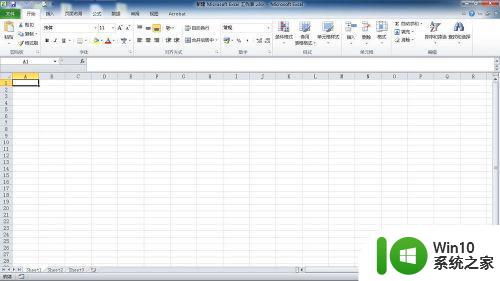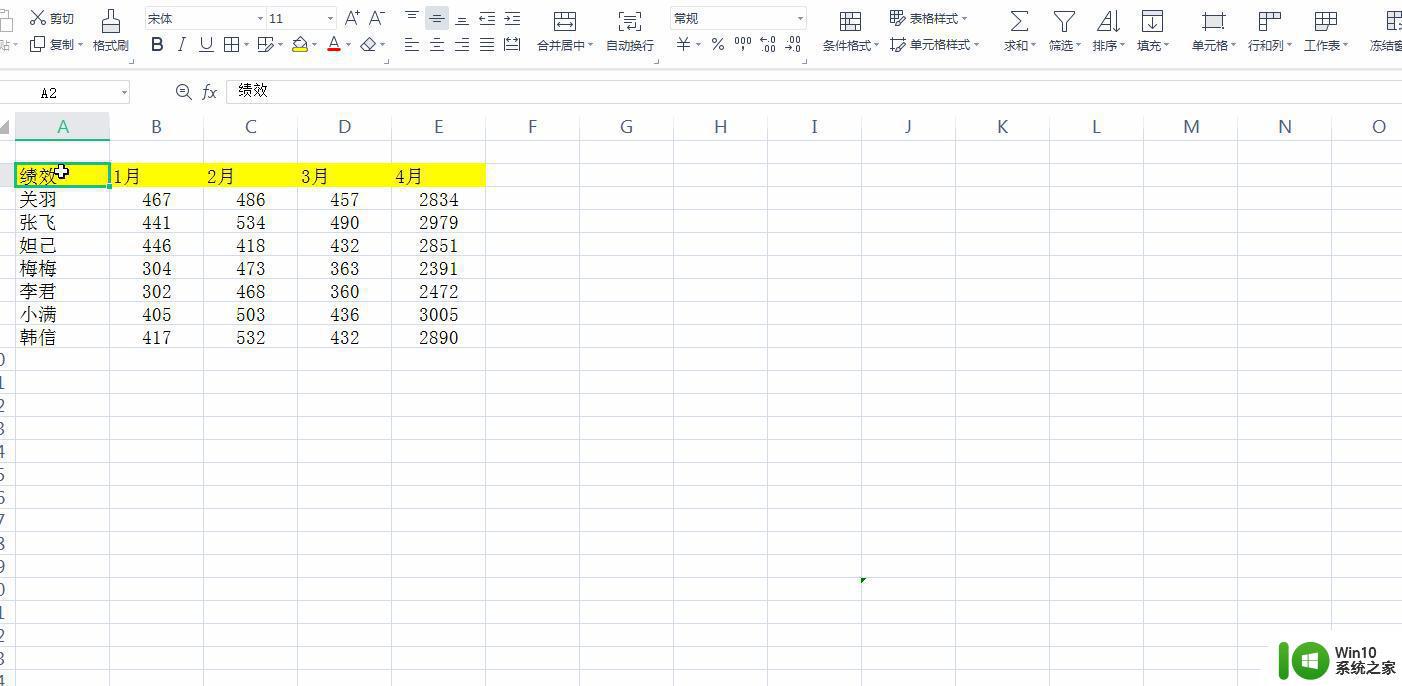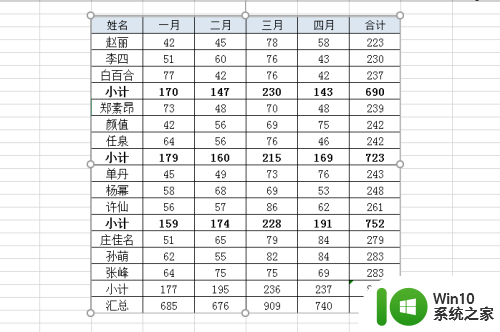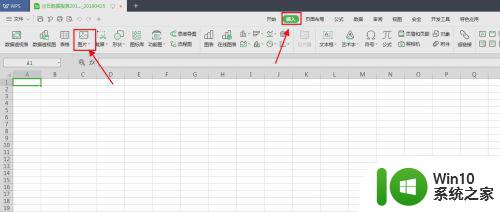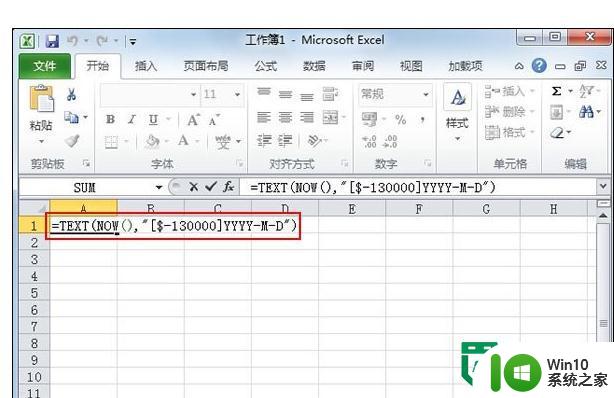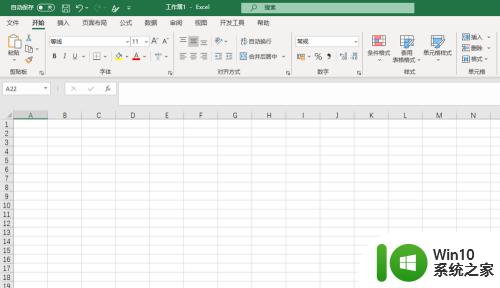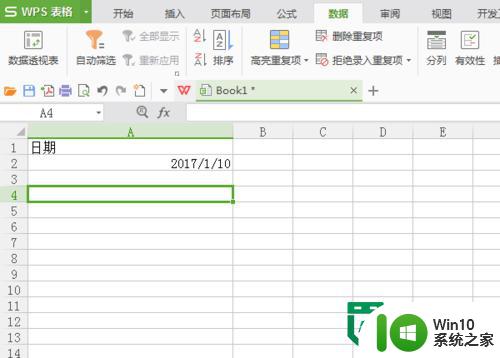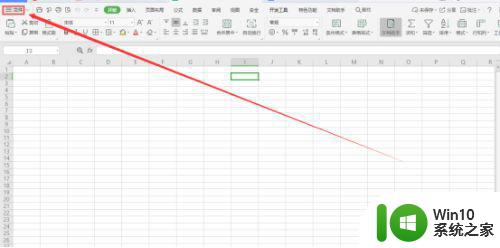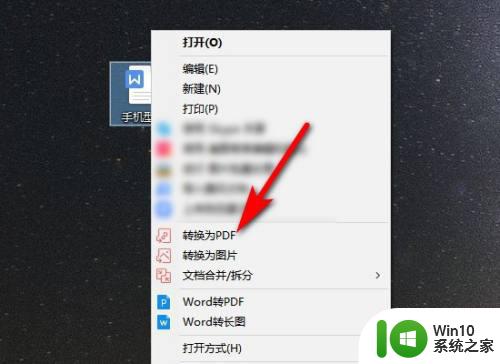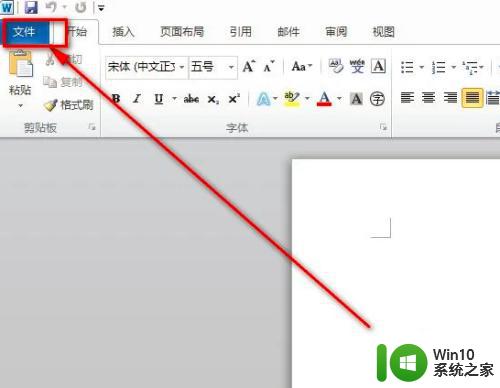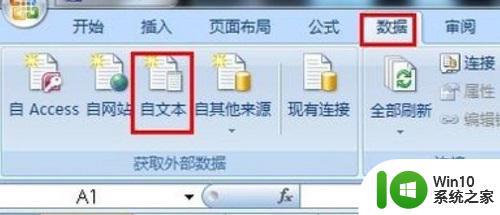vcf转excel步骤 vcf转换为excel教程
vcf转excel步骤,随着通讯技术的发展,我们的手机通讯录中积累了大量的联系人信息,其中大部分以vcf格式保存,然而vcf格式在一些特定场合下可能并不方便使用,因此将其转换为excel格式成为了一种必要操作。在本文中我们将介绍如何将vcf格式的通讯录转换为excel文件,以便更加灵活地管理和利用联系人信息。无论是为了备份通讯录,还是为了方便地导入到其他软件中,vcf转excel的步骤都是非常简单的。接下来让我们一起来了解具体的转换方法吧!
具体方法:
1、首先点击打开电脑已经安装好的vCard 文件生成器,如下图点击vCard(vcf)转Excel
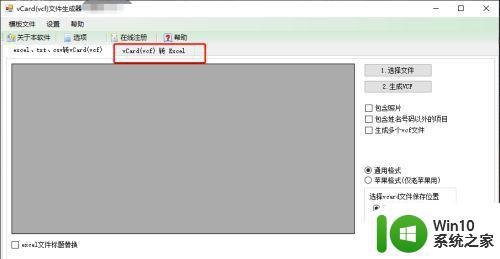
2、打开如下图界面,点击选择vCard按钮
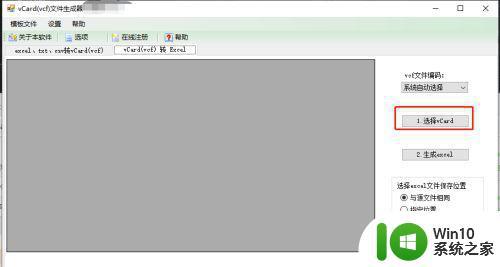
3、弹出如下图界面,选择.vcf文件,点击打开按钮。
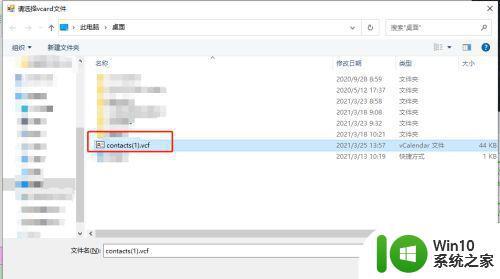
4、打开如下图界面,可以看到软件读取到了.vcf文件内容,勾选转换的excel文件保存目录
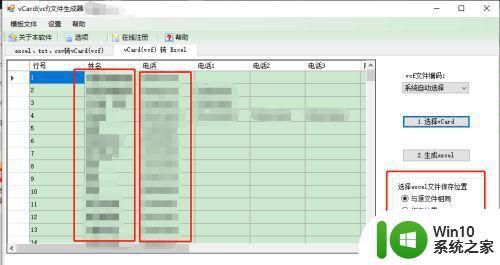
5、勾选完成后,点击生成excel,如下图
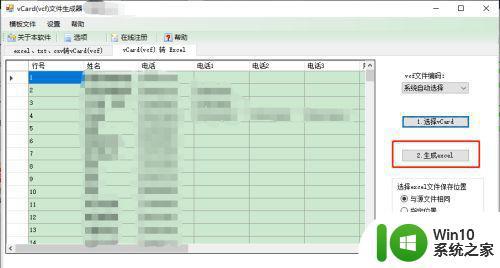
6、点击后,稍等一会后,弹出如下图界面,提示excel 文件已经生成成功
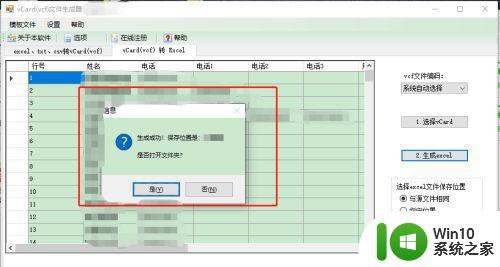
7、打开excel文件保存目录,可以看到excel文件已经生成完成,如下图
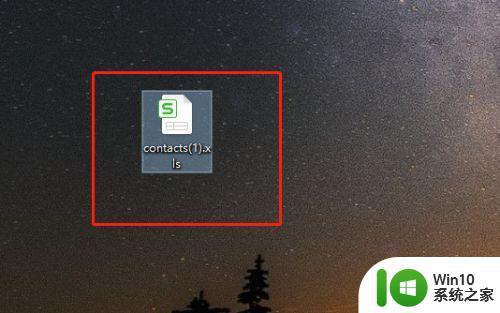
以上就是将vcf文件转换为Excel文件的步骤,如果您还有不理解的地方,可以按照本文提供的方法进行操作,希望这篇文章能对您有所帮助。